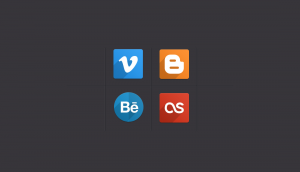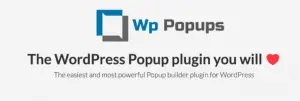Voulez-vous renvoyer des e-mails de bienvenue à vos utilisateurs WordPress ?
Un e-mail de bienvenue contribue à établir la confiance avec les nouveaux utilisateurs et garantit que les gens se souviennent de votre site Web et de votre entreprise.
Cependant, vos e-mails de bienvenue peuvent parfois finir dans le dossier spam ou les utilisateurs ne reçoivent pas les messages. C’est pourquoi il est important de renvoyer les e-mails de bienvenue.
Dans cet article, nous allons vous montrer comment renvoyer des e-mails de bienvenue aux nouveaux utilisateurs dans WordPress.
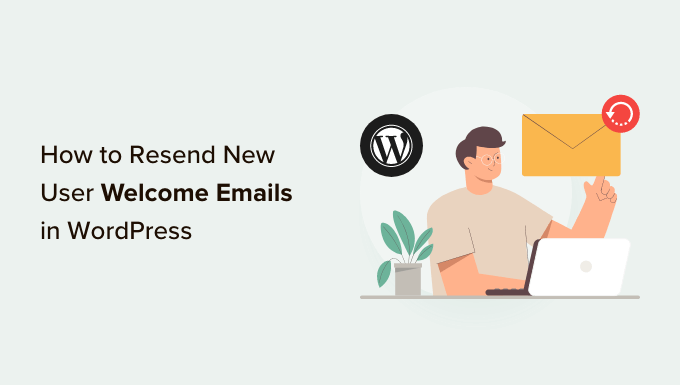
Pourquoi renvoyer des e-mails de bienvenue aux nouveaux utilisateurs dans WordPress ?
La création d’e-mails de bienvenue est un excellent moyen de personnaliser les e-mails que les nouveaux utilisateurs reçoivent lorsqu’ils s’inscrivent sur votre site Web. Cela aide à développer votre marque et rend votre site mémorable pour les clients, les membres et les abonnés.
Cependant, les e-mails de bienvenue que vous envoyez risquent de ne pas parvenir dans les boîtes de réception de vos utilisateurs. De plus, les fournisseurs de messagerie comme Gmail peuvent également signaler vos e-mails comme spam.
L’une des raisons de ce problème est que les services d’hébergement WordPress ne configurent pas correctement la fonction de messagerie. En conséquence, vos e-mails de bienvenue ne parviennent pas à atteindre vos utilisateurs ou n’arrivent pas dans le dossier spam.
Pour résoudre ce problème, vous pouvez utiliser un service SMTP (Simple Mail Transfer Protocol). Il vous permet d’utiliser un serveur SMTP pour envoyer des e-mails WordPress et vous assurer qu’ils parviennent à vos utilisateurs.
Un service SMTP vous permet également de consigner tous les e-mails qui ne sont pas livrés afin que vous puissiez facilement les renvoyer.
Cela dit, voyons comment vous pouvez enregistrer les e-mails de bienvenue qui n’ont pas atteint de nouveaux utilisateurs dans WordPress.
Comment configurer les journaux de messagerie dans WordPress
WP Mail SMTP est le meilleur service SMTP pour WordPress. Il est très facile à utiliser et se connecte aux services de messagerie populaires tels que EnvoyerCoucheSMTP.com, Brevo (anciennement Sendinblue), Gmail, Office 365, etc.
Avec WP Mail SMTP, vous pouvez suivre la délivrabilité des e-mails dans WordPress. Le plugin conserve une trace de chaque e-mail envoyé depuis votre site Web et vous permet de renvoyer les e-mails qui n’ont pas été envoyés.
Tout d’abord, vous devrez installer et activer le WP Mail SMTP plugin sur votre site Web. Pour plus de détails, veuillez consulter notre guide sur la façon d’installer un plugin WordPress.
Lors de l’activation, vous pouvez vous rendre sur WP Mail SMTP »Paramètres depuis votre tableau de bord WordPress, puis entrez la clé de licence.
Vous pouvez trouver la clé dans la zone de votre compte SMTP WP Mail.
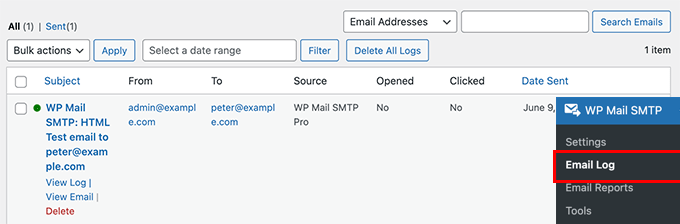
Après avoir entré la clé de licence, continuez et cliquez sur le bouton « Vérifier la clé ».
Ensuite, vous pouvez faire défiler jusqu’à la section Mailer et choisir comment vous souhaitez envoyer vos e-mails WordPress.
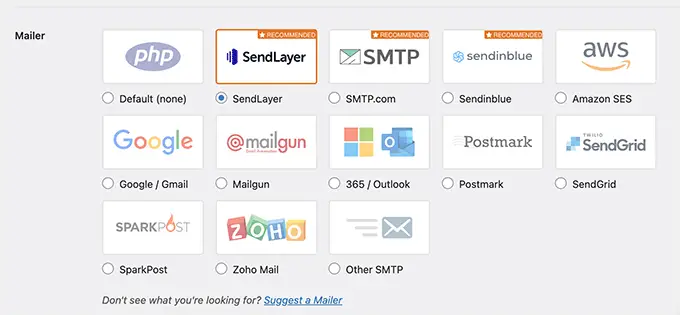
Tout ce que vous avez à faire est de sélectionner votre logiciel de messagerie préféré. Le courrier PHP sera sélectionné par défaut, mais nous vous déconseillons d’utiliser cette méthode car elle n’est pas fiable.
Pour plus d’informations, vous pouvez suivre notre guide détaillé sur la façon d’utiliser un serveur SMTP gratuit pour envoyer des e-mails WordPress.
Après cela, vous devez accéder à l’onglet Journal des e-mails dans les paramètres SMTP de WP Mail et cocher la case de l’option « Activer le journal ».
De cette façon, vous pourrez suivre la délivrabilité des e-mails dans WordPress.
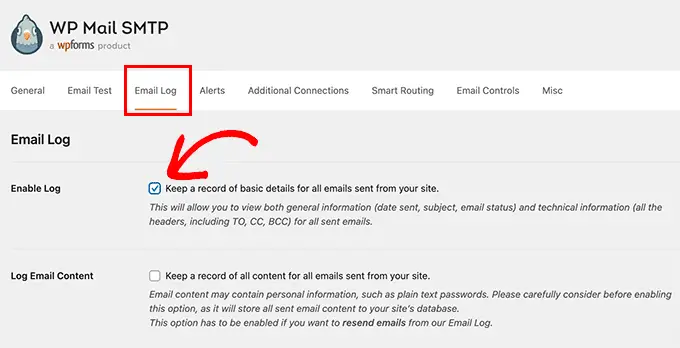
Lorsque vous activez l’option, vous verrez des paramètres de suivi des e-mails supplémentaires sous l’onglet Journal des e-mails.
Allez-y et cochez les cases Consigner le contenu des e-mails, Enregistrer les pièces jointes, Ouvrir le suivi des e-mails et Cliquez sur le suivi des liens afin d’obtenir plus de données sur la délivrabilité des e-mails.
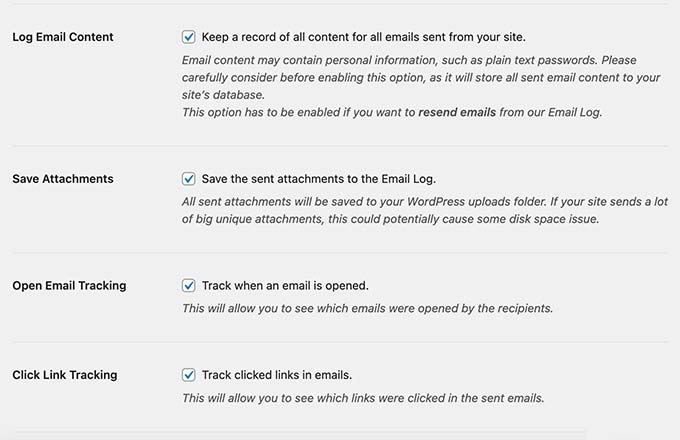
Ensuite, vous pouvez sélectionner la période de conservation des journaux de courrier électronique.
Choisissez simplement une option dans le menu déroulant pour « Période de conservation des journaux », puis cliquez sur le bouton « Enregistrer les paramètres ».
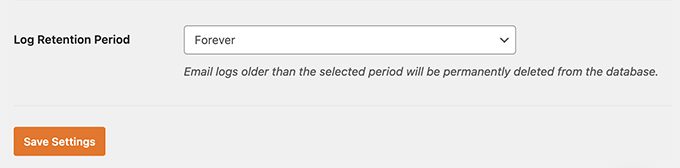
Comment renvoyer les e-mails de bienvenue des nouveaux utilisateurs
Après avoir configuré les journaux de courrier électronique, vous pouvez désormais voir quels e-mails de bienvenue n’ont pas atteint vos utilisateurs et lesquels doivent être renvoyés.
Pour commencer, accédez simplement à WP Mail SMTP » Journal des e-mails depuis votre zone d’administration WordPress.
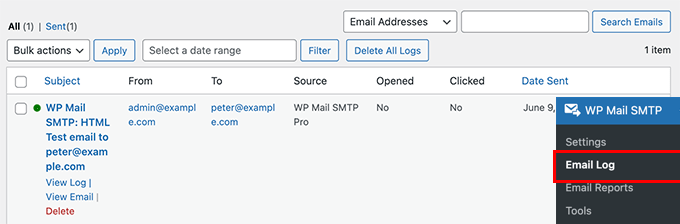
Le plugin affichera tous vos e-mails dans cette section. Vous pouvez voir l’objet de l’e-mail, à qui il a été envoyé, la source et si les utilisateurs ont ouvert et cliqué sur l’e-mail.
Si vous voyez un point rouge pour un e-mail, cela signifie qu’il n’a pas été envoyé. En revanche, un point vert indique que l’e-mail est arrivé dans la boîte de réception de l’utilisateur.
Pour renvoyer un e-mail de bienvenue qui n’a pas été envoyé, cliquez sur l’option « Afficher le journal ».
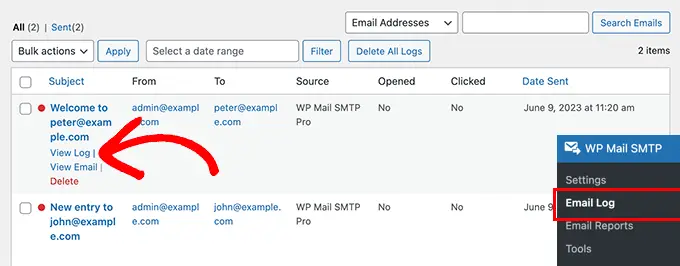
Maintenant, vous verrez les journaux pour chaque e-mail individuel.
Après cela, accédez à l’onglet « Actions » et cliquez sur le bouton « Renvoyer ».
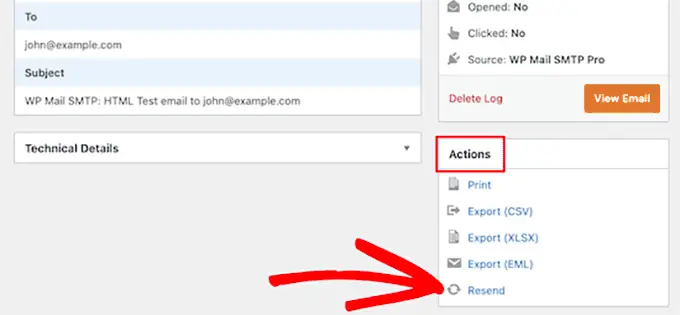
Une fenêtre contextuelle apparaîtra maintenant.
Entrez simplement l’adresse e-mail du destinataire et cliquez sur le bouton « Oui » pour renvoyer l’e-mail.
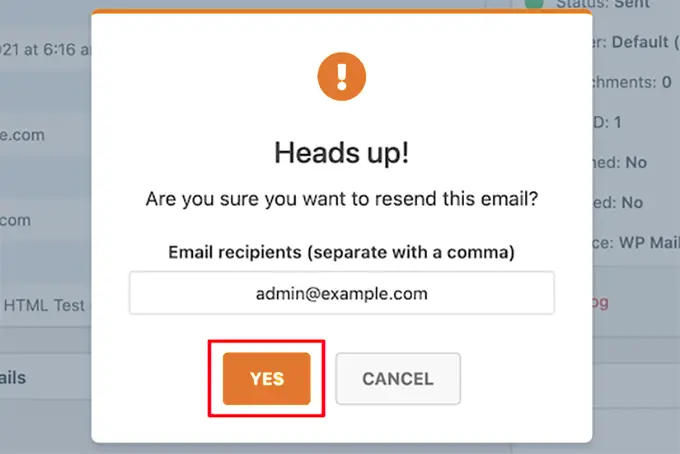
Ensuite, si vous voyez plusieurs e-mails dont la livraison n’a pas abouti, vous pouvez utiliser la fonction de renvoi groupé à partir de l’écran du journal des e-mails.
Allez-y et cochez la case à côté des e-mails que vous souhaitez renvoyer. Après cela, sélectionnez l’option « Renvoyer » dans le menu déroulant Actions groupées.
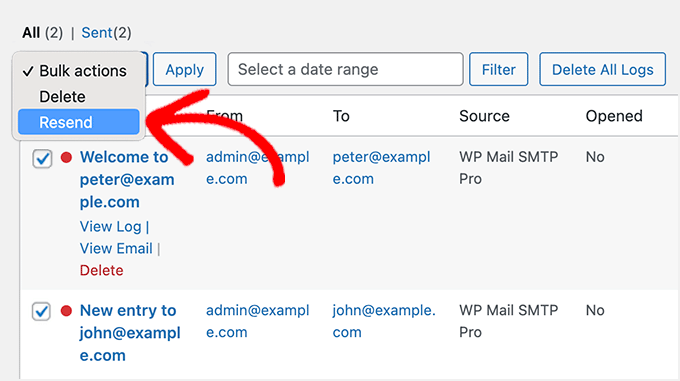
Lorsqu’une fenêtre contextuelle apparaît, vous pouvez cliquer sur le bouton « Oui » pour renvoyer plusieurs e-mails.
C’est ça! WP Mail SMTP renverra les e-mails de bienvenue et tout autre e-mail qui ne parvient pas à atteindre vos nouveaux utilisateurs.
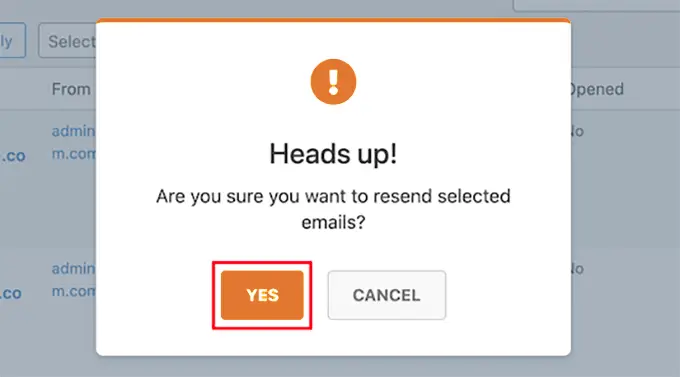
Nous espérons que cet article vous a aidé à apprendre comment renvoyer des e-mails de bienvenue aux nouveaux utilisateurs dans WordPress. Vous pouvez également consulter notre guide sur la façon de choisir le meilleur créateur de site Web et nos choix d’experts pour les meilleurs plugins WooCommerce.
Si vous avez aimé cet article, alors abonnez-vous à notre Chaîne Youtube pour les didacticiels vidéo WordPress. Vous pouvez également nous retrouver sur Twitter et Facebook.